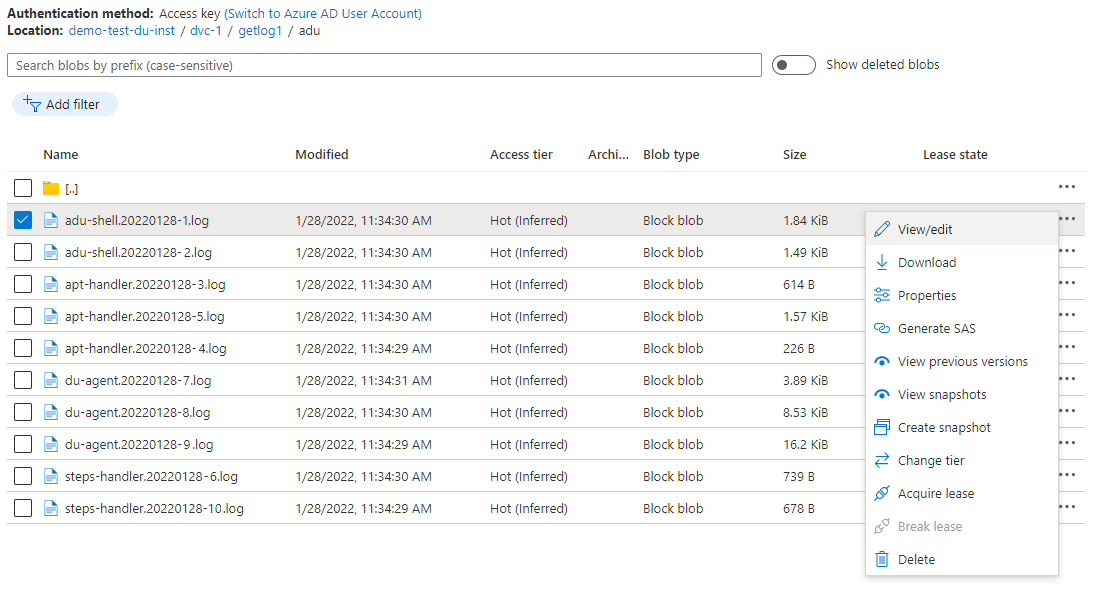IoT Hub용 디바이스 업데이트 로그 작업을 시작하고 Azure Blob Storage 내에서 수집된 로그를 보는 방법을 알아봅니다.
필수 조건
- IoT Hub용 디바이스 업데이트를 사용하도록 설정된 IoT Hub에 대한 액세스
- IoT Hub 내에서 디바이스 업데이트 에 대해 프로비전된 IoT 디바이스(또는 시뮬레이터)가 진단 인터페이스를 구현합니다.
- Azure Blob Storage 계정은 IoT Hub용 디바이스 업데이트 계정과 동일한 구독에서 사용됩니다.
비고
원격 로그 수집 기능은 현재 진단 인터페이스를 구현하고 Azure Blob Storage에 파일을 업로드할 수 있는 디바이스와만 호환됩니다. 또한 참조 에이전트 구현에서는 디바이스에서 사용자가 지정한 파일 경로에 로그 파일을 작성해야 합니다.
지원되는 브라우저:
- Microsoft Edge
- 구글 크롬
Azure Blob Storage 계정을 디바이스 업데이트 인스턴스에 연결
원격 로그 수집 기능을 사용하려면 먼저 Azure Blob Storage 계정을 Device Update 인스턴스와 연결해야 합니다. 이 Azure Blob Storage 계정은 디바이스가 진단 로그를 업로드하는 위치입니다.
Azure PortalIoT Hub용 디바이스 업데이트 계정으로 이동합니다.
탐색 창의 인스턴스 관리 섹션에서 인스턴스 선택합니다.
목록에서 디바이스 업데이트 인스턴스를 선택한 다음 진단 구성을설정합니다.
고객 진단 탭을 선택한 다음, Azure Storage 계정을 선택합니다.
목록에서 원하는 스토리지 계정을 선택하고 저장을 선택합니다.
인스턴스 목록으로 돌아가면 인스턴스의 프로비저닝 상태가 "성공"으로 표시될 때까지 새로 고침 주기적으로 선택합니다. 이 프로세스는 일반적으로 2-3분 정도 걸립니다.
로그 컬렉션 구성
디바이스 업데이트 에이전트는 참조 에이전트의 /etc/adu/du-diagnostics-config.json 있는 디바이스의 구성 파일을 참조합니다.
로그 컬렉션 파일 경로
디바이스의 디바이스 업데이트 에이전트는 디바이스 업데이트 서비스에서 로그 업로드 시작 신호를 받으면 디바이스의 특정 파일 경로에서 파일을 수집합니다. 이러한 파일 경로는 진단 구성 파일에 정의됩니다.
구성 파일 내에서 수집 및 업로드할 각 로그 파일은 componentName 및 logPath 속성을 사용하여 logComponent 개체로 표시됩니다. 이 구성은 원하는 대로 수정할 수 있습니다.
최대 로그 파일 크기
디바이스 업데이트 에이전트는 특정 파일 크기에서만 로그 파일을 수집합니다. 이 최대 파일 크기는 진단 구성 파일에 정의됩니다.
관련 매개 변수 "maxKilobytesToUploadPerLogPath"는 각 logComponent 개체에 적용되며 원하는 대로 수정할 수 있습니다.
로그 작업 만들기
로그 작업은 디바이스 업데이트 서비스를 통해 수행하도록 IoT 디바이스에 지시할 수 있는 서비스 기반 작업입니다. 로그 작업이 작동하는 방법에 대한 자세한 설명은 디바이스 업데이트 진단참조하세요.
IoT Hub로 이동하여 탐색 창의 디바이스 관리 섹션 아래에서 업데이트 탭을 선택합니다.
사용자 인터페이스에서 진단 탭을 선택합니다. 진단 탭이 표시되지 않으면 최신 버전의 IoT Hub용 디바이스 업데이트 사용자 인터페이스를 사용하고 있는지 확인합니다. "이 디바이스 업데이트 인스턴스에 대해 진단을 사용하도록 설정해야 함"이 표시되는 경우 Azure Blob Storage 계정을 Device Update 인스턴스와 연결했는지 확인합니다.
로그 업로드 작업 추가하여 로그 작업 만들기 페이지로 이동합니다.
새 로그 작업에 대한 이름(ID) 및 설명을 입력한 다음, 디바이스 추가 선택하여 진단 로그를 수집할 IoT 디바이스를 선택합니다.
추가를 선택합니다.
진단 탭으로 돌아가면 작업 테이블에 로그 작업이 표시될 때까지 새로 고침을 반복해서 선택합니다.
작업 상태가 성공 또는 실패하면, 작업 이름을 선택하여 세부 정보를 확인합니다. 모든 대상 디바이스가 로그 업로드를 성공적으로 완료한 경우에만 작업이 "성공"으로 표시됩니다. 일부 대상 디바이스가 성공하고 일부 디바이스가 실패한 경우 로그 작업은 "실패"로 표시됩니다. 로그 작업 세부 정보 페이지를 사용하여 성공한 디바이스와 실패한 디바이스를 확인할 수 있습니다.
로그 작업 세부 정보에서 디바이스별 상태를 보고 로그 위치 경로를 볼 수 있습니다. 이 경로는 진단 로그가 업로드된 Azure Blob Storage 계정 내의 가상 디렉터리 경로에 해당합니다.
수집된 진단 로그 보기 및 내보내기
로그 작업이 성공하면 Azure Blob Storage 계정으로 이동합니다.
탐색 창의 Data Storage 섹션에서 컨테이너 선택합니다.
디바이스 업데이트 인스턴스와 이름이 같은 컨테이너를 선택합니다.
로그 작업 세부 정보의 로그 위치 경로를 사용하여 로그를 포함하는 올바른 디렉터리로 이동합니다. 기본적으로 원격 로그 수집 기능은 대상 디바이스에 다음 디렉터리 경로 모델을 사용하여 진단 로그를 업로드하도록 지시합니다. Blob Storage 컨테이너/대상 디바이스 ID/로그 작업 ID/디바이스 내 로그 경로
디바이스 업데이트 에이전트의 진단 구성 요소를 수정하지 않은 경우 디바이스는 두 개의 일반 텍스트 로그 파일인 디바이스 업데이트 에이전트 진단 로그("aduc.log") 및 DO 에이전트 진단 로그("do-agent.log")를 업로드하려고 시도하여 로그 작업에 응답합니다. 디바이스 업데이트 진단 개념 페이지를 참조하여 디바이스 업데이트 참조 에이전트가 수집하는 로그 파일에 대해 자세히 알아볼 수 있습니다 .
파일 이름을 선택한 다음 메뉴 요소(줄임표)를 선택하고 보기/편집을클릭하여 로그 파일의 내용을 볼 수 있습니다. 각각 레이블이 지정된 옵션을 선택하여 로그 파일을 다운로드하거나 삭제할 수도 있습니다.
다음 단계
디바이스 업데이트의 진단 기능에 대한 자세한 내용은 디바이스 업데이트 진단 기능 개요 참조하세요.